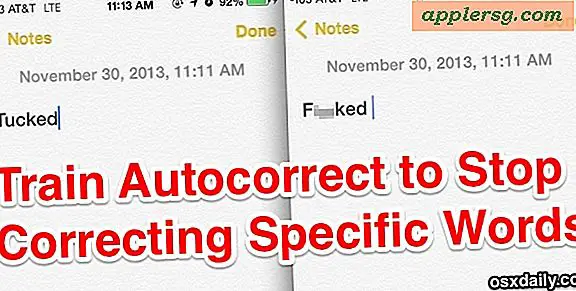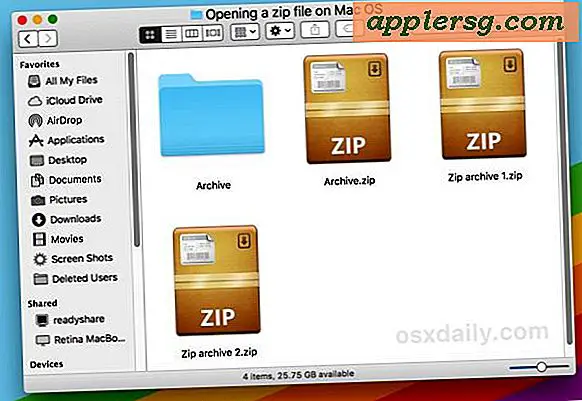Wie man Bildschirm auf iPhone und iPad spricht, damit iOS alles zu Ihnen liest
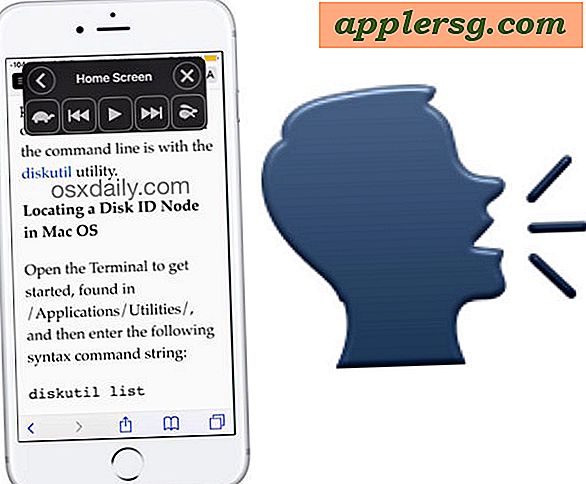
Wussten Sie, dass das iPhone oder iPad alles vorlesen kann, was auf dem Bildschirm ist? Die Speak-Screen-Funktion von iOS ist aus vielen Gründen hilfreich, aber um sie nutzen zu können, müssen Sie zuerst die Fähigkeit innerhalb der Geräteeinstellungen aktivieren und dann lernen, wie Sie die Speak-Funktion verwenden.
Die Sprachausgabe-Funktion ist eine der beiden wichtigsten Text-zu-Sprache-Optionen in iOS, aber im Gegensatz zur allgemeinen Sprachausgabe-Funktion, die nur ausgewählten Text liest, liest der Sprachausgabe- Bildschirm alles auf dem Display eines iPhone, iPad oder iPod touch, einschließlich Menüeinträge, Kontakte, Artikel, Webseiten, Benachrichtigungen, Nachrichten und vieles mehr. Wenn es auf dem Bildschirm des Geräts angezeigt wird, wird es gelesen.
Hier erfahren Sie, wie Sie diese großartige Eingabehilfe aktivieren und verwenden können.
So aktivieren Sie die Speak Screen-Funktion in iOS
Bevor Sie die Fähigkeit Bildschirm sprechen verwenden können, müssen Sie sie aktivieren. Diese Funktion erfordert eine moderne Version von iOS für iPhone oder iPad. Wenn Sie die Option nicht finden, müssen Sie möglicherweise die Systemsoftware des Geräts aktualisieren:
- Öffnen Sie die App "Einstellungen" in iOS
- Gehe zu 'Allgemein' und dann zu 'Zugänglichkeit'
- Gehen Sie zum Abschnitt "Speech" und drehen Sie den Schalter für "Speak Screen" auf die Position ON *
- Passen Sie optional die Sprechgeschwindigkeit und andere und verwendete Sprache an (Sie können die Sprechgeschwindigkeit jederzeit anpassen, wenn die Funktion aktiviert ist.)
- Verlassen Sie jetzt die Einstellungen, sobald die Funktion aktiviert ist

* (In diesem Einstellungsfenster sollten Sie auch Speak Selection aktivieren, was ein anderer Text für die Sprachfähigkeit ist, aber auch sehr nützlich)
Wenn Sie Speak Screen zum ersten Mal aktivieren, wird auf dem Gerätedisplay ein Popup-Menü angezeigt, das Sie jedoch schnell schließen können, indem Sie die Taste (X) drücken, oder Sie können es durch Drücken der (<) Zurück-Pfeiltaste ausblenden. Dieses kleine Popup-Menü steuert die Funktion "Bildschirm sprechen", wenn auf sie zugegriffen wird oder sie verwendet wird.
Verwenden des Sprachbildschirms in iOS
Es gibt einige Möglichkeiten, den Sprachbildschirm zu aktivieren, sobald er aktiviert wurde.
Aktiviere Bildschirm sprechen in iOS mit einer Geste
Die erste Methode der Sprachaktivierung ist eine Multitouch-Geste. Um die Funktion "Bildschirm sprechen" auf dem iPhone, iPad oder iPod touch auf diese Weise zu aktivieren, müssen Sie mit zwei Fingern vom oberen Bildschirmrand nach unten wischen .

Dies löst sofort die Sprachfunktion aus, die laut vorlesen wird, was auch immer auf dem Display ist, und es bringt auch die Sprachsteuerung mit sich, die es ermöglicht, die Sprache zu überspringen, zurückzuspulen, zu beschleunigen, zu verlangsamen und anzuhalten.

Aktivieren Sie den Sprachbildschirm in iOS mit einem Tap
Die andere Methode zum Aktivieren des Sprachbildschirms besteht darin, die Bildschirmaktivierungstaste zu verwenden, die so lange auf dem Display angezeigt wird, wie der Sprachausgabe-Bildschirm aktiviert ist, und solange die Tastensteuerungen nicht geschlossen wurden.

Tippen Sie einfach auf die kleine Schaltfläche zum Aktivieren des Sprachbildschirms, um die Sprachsteuerungstasten zu öffnen, und tippen Sie anschließend auf die Pfeiltaste Wiedergabe, um den Bildschirm laut zu sprechen.

Sie können die Schaltflächen und Steuerelemente des Sprachbedienfelds ein- und ausblenden, indem Sie auf die Schaltfläche zum Ausblenden oder Anzeigen tippen. Wenn der Sprachbildschirm nicht mehr aktiv ist oder ausgeblendet wurde, wird die kleine Bildschirmaktivierungsschaltfläche abgeblendet, ist aber weiterhin sichtbar.
Beachten Sie, dass die Funktion ausgeblendet wird, wenn Sie die Schaltfläche (X) in den Steuerelementen des Bildschirms "Sprechen" drücken, bis sie durch die Geste aktiviert wird oder bis die Funktion aus- und wieder eingeschaltet wird.

Die Speak-Screen-Funktion von iOS ist für viele Benutzer ein unschätzbares Feature und es gibt eine Menge Anwendungsfälle, von denen einige vielleicht weniger als offensichtlich sind. Ein besonders hilfreicher Trick bei der Verwendung von Speak Screen ist zum Beispiel, dass das iPhone oder iPad Ihnen einen Artikel oder ein Ebook vorliest, während Sie anderweitig beschäftigt sind, sei es während einer Fahrt, beim Tragen von Kopfhörern oder sogar wenn Sie gerade liegen runter oder entspannend.
Haben Sie Tricks, Ideen oder Ratschläge für die Verwendung der exzellenten Speak Screen-Funktion eines iPhone, iPad oder iPod touch? Lass es uns in den Kommentaren wissen!